
Kalibracija gradacije
Gradacija je postupna promjena dubine i svjetline boje. Ako gradacija nije ispravno reproducirana i ispisani se podaci znatno razlikuju od izvornih podataka ili izvornika, kalibrirajte gradaciju (kalibracija).
Kalibracija gradacije provodi se automatski u skladu s upotrebom uređaja i promjenama u okruženju, no po potrebi se može provesti i ručno.
Kalibraciju ne možete provesti tijekom ispisa ili skeniranja ili ako je spremniku tonera istekao vijek upotrebe.
Kalibracija gradacije provodi se automatski u skladu s upotrebom uređaja i promjenama u okruženju, no po potrebi se može provesti i ručno.
Kalibraciju ne možete provesti tijekom ispisa ili skeniranja ili ako je spremniku tonera istekao vijek upotrebe.
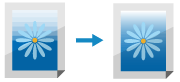
Gradaciju je moguće kalibrirati ručno na tri načina: brzim podešavanjem, potpunim podešavanjem ili podešavanjem kopirane slike.
Prvo pokušajte s brzim podešavanjem za jednostavnu kalibraciju. Ako ne vidite poboljšanje, provedite potpuno podešavanje radi preciznije kalibracije. Ako simptome najviše primjećujete prilikom kopiranja, provedite podešavanje kopirane slike.
Prvo pokušajte s brzim podešavanjem za jednostavnu kalibraciju. Ako ne vidite poboljšanje, provedite potpuno podešavanje radi preciznije kalibracije. Ako simptome najviše primjećujete prilikom kopiranja, provedite podešavanje kopirane slike.

|
|
Tijekom kalibracije upotrebljavaju se tonerski ispisni ulošci.
Često provođenje kalibracije utječe na vijek upotrebe tonerskih ispisnih uložaka, bez obzira na to izvodi li se ona automatski ili ručno.
Ako se nakon provedbe kalibracije ravnoteža boja na ispisanom dokumentu razlikuje od izvornih podataka ili izvornika, preostala količina tonera u tonerskim ispisnim ulošcima možda je niska. Preporučuje se da provjerite preostalu količinu tonera u tonerskim ispisnim ulošcima te ih po potrebi zamijenite.
Provjera količine preostalih potrošnih materijala Zamjena spremnika tonera |

|
|
Ako redovito provodite kalibraciju gradacije, možete postaviti prioritet na vijek upotrebe tonerskog ispisnog uloška ili na učinak kalibracije. [Prilagodi sliku prema]
|
Jednostavna kalibracija (brzo podešavanje)
Provedite brzo podešavanje putem upravljačke ploče. Brzo podešavanje ne možete provesti putem sučelja Remote UI (Udaljeni UI) na računalu.
1
Na upravljačkoj ploči pritisnite [Izbornik] na zaslonu [Početni zaslon]. Zaslon [Početni zaslon]
2
Pritisnite [Podešavanje/održavanje]  [Prilagodi kvalitetu slike]
[Prilagodi kvalitetu slike]  [Autom. pril. gradacije]
[Autom. pril. gradacije]  [Brzo podešavanje].
[Brzo podešavanje].
 [Prilagodi kvalitetu slike]
[Prilagodi kvalitetu slike]  [Autom. pril. gradacije]
[Autom. pril. gradacije]  [Brzo podešavanje].
[Brzo podešavanje].Prikazuje se zaslon [Brzo podešavanje].
3
Pritisnite [Start].
Provodi se kalibracija.
Po završetku kalibracije prikazuje se poruka [Dovršeno.], a zatim se prikazuje zaslon [Autom. pril. gradacije].
Ako rezultat nakon brzog podešavanja nije zadovoljavajuć, provedite potpuno podešavanje. Preciznija kalibracija (potpuno podešavanje)
Po završetku kalibracije prikazuje se poruka [Dovršeno.], a zatim se prikazuje zaslon [Autom. pril. gradacije].
Ako rezultat nakon brzog podešavanja nije zadovoljavajuć, provedite potpuno podešavanje. Preciznija kalibracija (potpuno podešavanje)

|
|
Možete konfigurirati postavke tako da se funkcija brzog podešavanja automatski redovito provodi. [Redovita automat. pril. slike]
|
Preciznija kalibracija (potpuno podešavanje)
Više puta skenirajte kalibracijsku sliku (sliku koja se upotrebljava za kalibraciju) ispisanu pomoću uređaja na kopirnome staklu da biste postigli precizniju kalibraciju gradacije. Rezultat te kalibracije upotrebljava se do sljedeće provedbe potpunog podešavanja.
Provedite potpuno podešavanje putem upravljačke ploče. Potpuno podešavanje ne možete provesti putem sučelja Remote UI (Udaljeni UI) na računalu.
1
Na upravljačkoj ploči pritisnite [Izbornik] na zaslonu [Početni zaslon]. Zaslon [Početni zaslon]
2
Pritisnite [Podešavanje/održavanje]  [Prilagodi kvalitetu slike]
[Prilagodi kvalitetu slike]  [Autom. pril. gradacije]
[Autom. pril. gradacije]  [Puno podešavanje].
[Puno podešavanje].
 [Prilagodi kvalitetu slike]
[Prilagodi kvalitetu slike]  [Autom. pril. gradacije]
[Autom. pril. gradacije]  [Puno podešavanje].
[Puno podešavanje].Dostupni formati i vrste papira prikazani su na zaslonu za potvrdu.
3
Provjerite je li umetnut dostupni papir pa pritisnite [OK].
Prikazuje se zaslon [Koraci].
4
Provjerite postupak, a zatim pritisnite [Start].
Ispisuje se slika za kalibraciju.
5
Postavite papir s ispisanom slikom za korekciju na kopirno staklo.
|
1
|
Otvorite ulagač.
|
|
2
|
Papir na kopirno staklo postavite u vodoravnu orijentaciju te poravnajte rub papira s gornjim lijevim kutom kopirnog stakla.
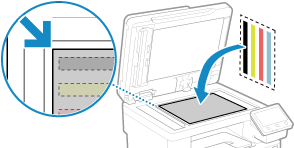
Postavite papir tako da je strana na kojoj je ispisana slika za korekciju okrenuta prema dolje, a crna traka prema stražnjoj strani uređaja.
|
|
3
|
Pažljivo zatvorite ulagač.
|
6
Pritisnite [Započni skenir.].
Nakon skeniranja kalibracijska se slika ispisuje na drugi list.
7
Uklonite prvi list s kopirnog stakla i postavite drugi list.
Postavite drugi list s ispisanom kalibracijskom slikom na kopirno staklo na isti način kao prvi list. Pojedinosti o postavljanju izvornika potražite u 5. koraku.
8
Pritisnite [Započni skenir.].
Slika za kalibraciju skenira se i provodi se kalibracija.
Po završetku kalibracije prikazuje se poruka [Dovršeno.], a zatim se prikazuje zaslon [Autom. pril. gradacije].
Po završetku kalibracije prikazuje se poruka [Dovršeno.], a zatim se prikazuje zaslon [Autom. pril. gradacije].
9
Uklonite drugi list s kopirnog stakla.

|
Ako se prikaže poruka [Ispravljanje se nije moglo izvršiti.]U skladu s prethodno opisanim postupkom provjerite jesu li radnje provedene. To se posebno odnosi na sljedeće:
U 3. koraku provjerite je li dostupni papir umetnut u ladicu za papir.
U 5. koraku provjerite je li slika za kalibraciju pravilno postavljena. Pripazite na to koja je strana za ispis i gdje se nalazi crna traka.
Uklonite zaglavljeni papir. Zaglavljeni papiri
Provjerite preostalu količinu tonera u tonerskim ispisnim ulošcima te ih po potrebi zamijenite.
Provjera količine preostalih potrošnih materijala Zamjena spremnika tonera |
Kalibracija gradacije kopiranih slika (podešavanje kopirane slike)
Skenirajte kalibracijsku sliku (sliku koja se upotrebljava za kalibraciju) ispisanu pomoću uređaja na kopirnome staklu da biste kalibrirali kalibraciju kopirane slike.
Provedite podešavanje kopirane slike putem upravljačke ploče. Podešavanje kopirane slike ne možete provesti putem sučelja Remote UI (Udaljeni UI) na računalu.
1
Na upravljačkoj ploči pritisnite [Izbornik] na zaslonu [Početni zaslon]. Zaslon [Početni zaslon]
2
Pritisnite [Podešavanje/održavanje]  [Prilagodi kvalitetu slike]
[Prilagodi kvalitetu slike]  [Autom. pril. gradacije]
[Autom. pril. gradacije]  [Prilagodi kopiju slike].
[Prilagodi kopiju slike].
 [Prilagodi kvalitetu slike]
[Prilagodi kvalitetu slike]  [Autom. pril. gradacije]
[Autom. pril. gradacije]  [Prilagodi kopiju slike].
[Prilagodi kopiju slike].Dostupni formati i vrste papira prikazani su na zaslonu za potvrdu.
3
Provjerite je li umetnut dostupni papir pa pritisnite [OK].
Prikazuje se zaslon [Koraci].
4
Provjerite postupak, a zatim pritisnite [Start].
Ispisuje se slika za kalibraciju.
5
Postavite papir s ispisanom slikom za korekciju na kopirno staklo.
|
1
|
Otvorite ulagač.
|
|
2
|
Papir na kopirno staklo postavite u vodoravnu orijentaciju te poravnajte rub papira s gornjim lijevim kutom kopirnog stakla.
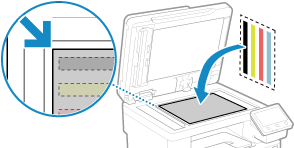
Postavite papir tako da je strana na kojoj je ispisana slika za korekciju okrenuta prema dolje, a crna traka prema stražnjoj strani uređaja.
|
|
3
|
Pažljivo zatvorite ulagač.
|
6
Pritisnite [Započni skenir.].
Slika za kalibraciju skenira se i provodi se kalibracija.
Po završetku kalibracije prikazuje se poruka [Dovršeno.], a zatim se prikazuje zaslon [Autom. pril. gradacije].
Po završetku kalibracije prikazuje se poruka [Dovršeno.], a zatim se prikazuje zaslon [Autom. pril. gradacije].
7
S kopirnog stakla uklonite papir s ispisanom slikom za korekciju.

|
Ako se prikaže poruka [Ispravljanje se nije moglo izvršiti.]U skladu s prethodno opisanim postupkom provjerite jesu li radnje provedene. To se posebno odnosi na sljedeće:
U 3. koraku provjerite je li dostupni papir umetnut u ladicu za papir.
U 5. koraku provjerite je li slika za kalibraciju pravilno postavljena. Pripazite na to koja je strana za ispis i gdje se nalazi crna traka.
Uklonite zaglavljeni papir. Zaglavljeni papiri
Provjerite preostalu količinu tonera u tonerskim ispisnim ulošcima te ih po potrebi zamijenite.
Provjera količine preostalih potrošnih materijala Zamjena spremnika tonera |